1.在条码打印软件,使用序列生成生成两个可变的数据之后,可以选中某一个数据双击,在图形属性-数据源中,勾选打印时保存,点击浏览,设置一下保存路径,分别把标签上的每一个内容,保存到一个TXT文本中,然后点击确定
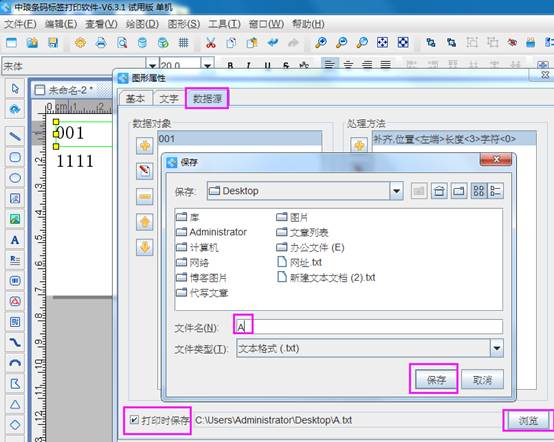
2.点击软件上方工具栏中的打印设置按钮 ,在打印设置对话框中,勾选PDF文档前面的复选框,然后设置一下保存路径,点击打印。
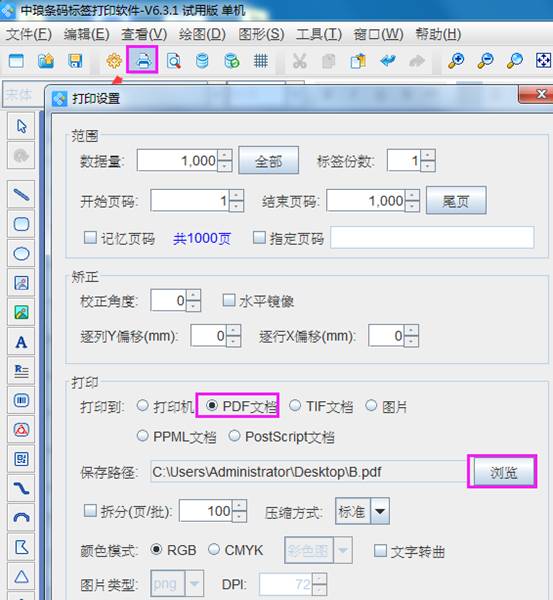
3.在桌面上打开我们刚才勾选打印时保存,保存的TXT文本,看下每个标签分别保存到TXT文本的效果。
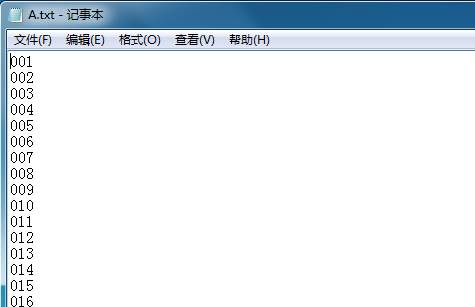
还有一种效果是把标签上的多个内容保存到同一个TXt文本中,分别选中标签上的两个内容,勾选打印时保存,路径都设置为C。然后在打印设置中进行设置,操作方法如上,然后重新设置一下保存路径,点击打印。效果如下图:
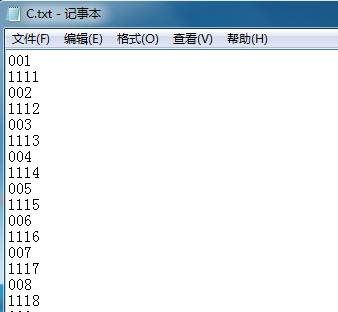
以上就是有关在条码打印软件中使用打印时保存的功能,可以根据自己的需求选择不同的TXT文本效果,如何在条码打印软件中设置可变的数据,可以参考在中琅可变数据打印软件上如何设置流水号。

